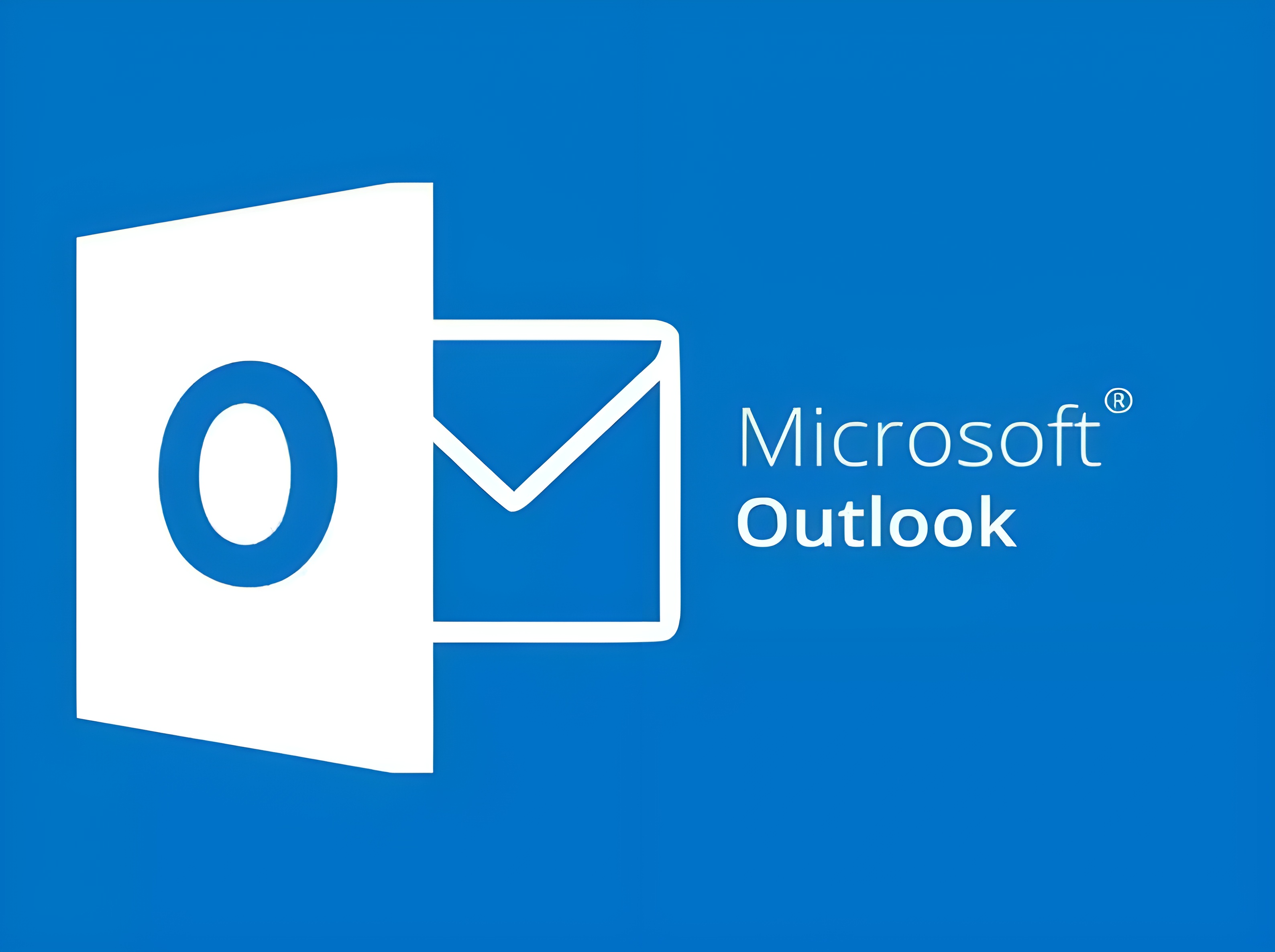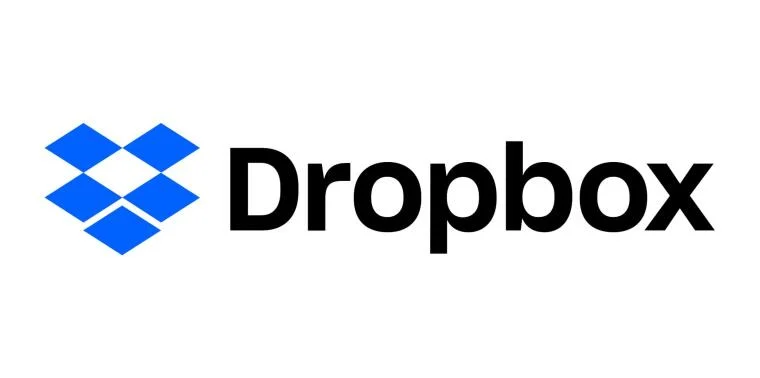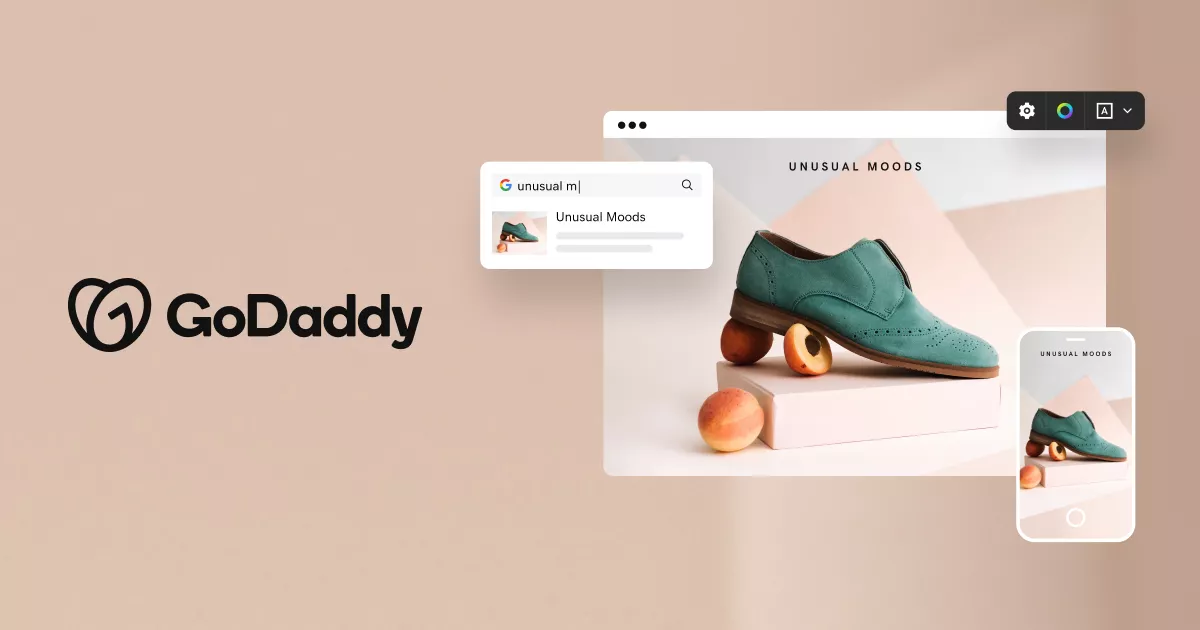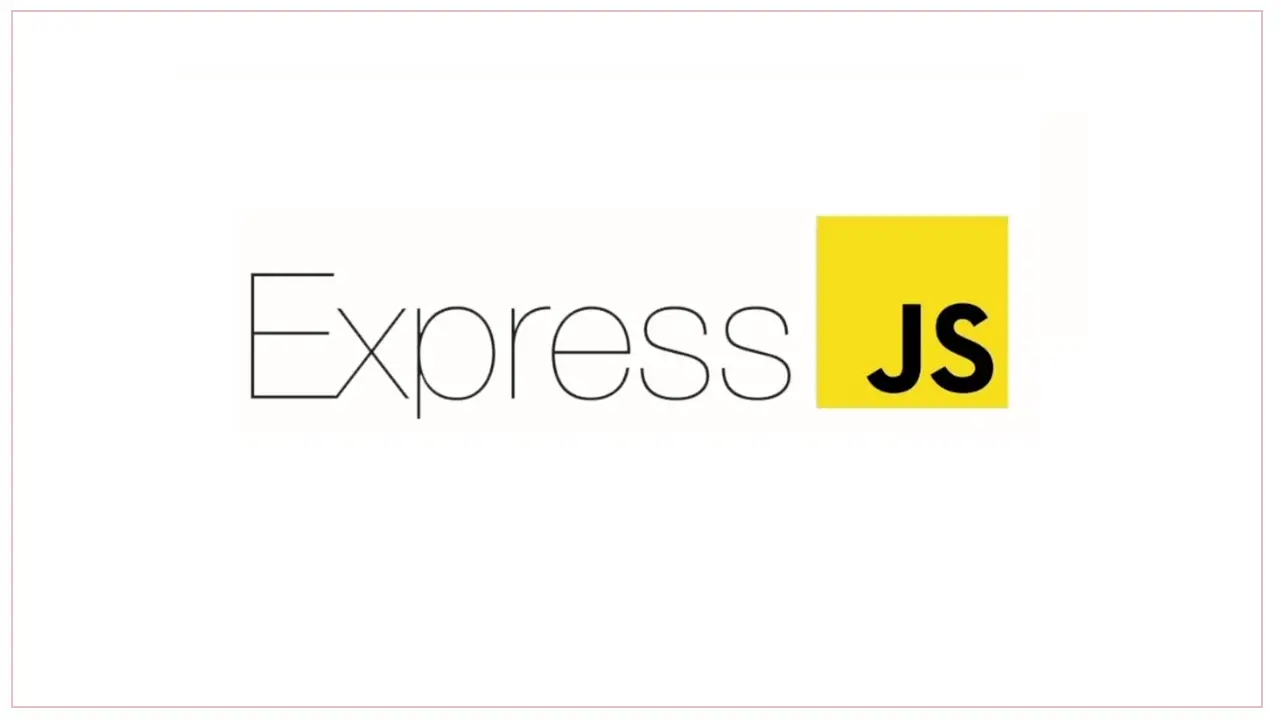Di publish pada 24 May 2025
Cara Install Nvidia Cuda Di Kali Linux
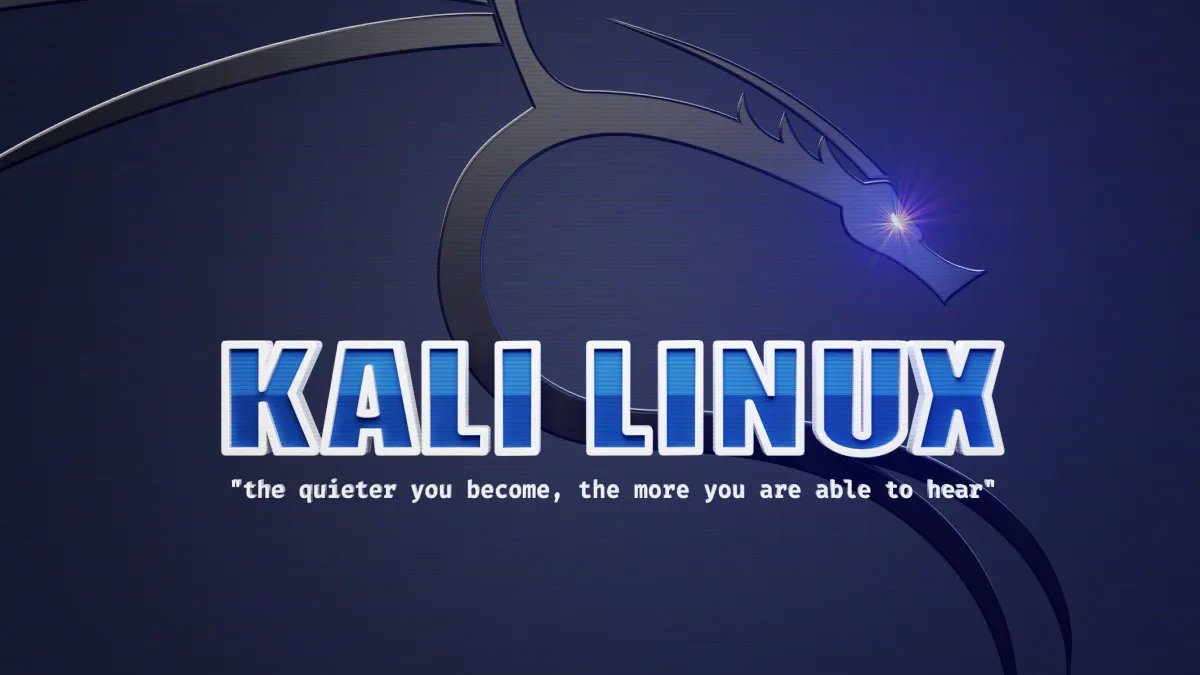
NVIDIA CUDA adalah platform komputasi paralel yang memungkinkan pemrosesan grafis menggunakan GPU NVIDIA. Dengan CUDA, Anda bisa mempercepat berbagai tugas berat seperti pemrosesan gambar, machine learning, dan deep learning. Pada artikel ini, kita akan membahas cara menginstal NVIDIA CUDA di Kali Linux . Berikut adalah langkah-langkah yang dapat Anda ikuti untuk memastikan proses instalasi berjalan lancar.
Persiapan Sebelum Instalasi
- Periksa Kompatibilitas GPU NVIDIA: Sebelum memasang CUDA, pastikan bahwa GPU Anda kompatibel dengan CUDA. Anda bisa memeriksa daftar kompatibilitas GPU di situs resmi NVIDIA.
- Perbarui Sistem Kali Linux: Pastikan sistem Kali Linux Anda sudah diperbarui ke versi terbaru. Anda dapat melakukan ini dengan menjalankan perintah:
sudo apt update && sudo apt upgrade -y
- Instalasi Dependensi: Sebelum mengunduh dan menginstal CUDA, ada beberapa dependensi yang perlu dipasang agar proses instalasi berjalan lancar. Jalankan perintah ini di terminal:
sudo apt install build-essential dkms -y
Langkah 1: Menginstal Driver NVIDIA
CUDA hanya berfungsi jika driver NVIDIA terpasang dengan benar. Pastikan Anda menginstal driver NVIDIA yang sesuai dengan GPU Anda.
- Menambahkan Repositori Non-Free: Karena driver NVIDIA bersifat non-free (tidak bebas), tambahkan repositori non-free pada sistem Kali Linux Anda dengan mengedit file
sources.list. Jalankan:
sudo nano /etc/apt/sources.list
Tambahkan baris berikut di dalam file:
deb http://http.kali.org/kali kali-rolling main non-free contrib
Simpan dan tutup file dengan menekan CTRL + X, Y, lalu Enter.
- Perbarui Daftar Paket: Jalankan perintah berikut untuk memperbarui daftar paket:
sudo apt update
- Instal Driver NVIDIA: Setelah repositori non-free ditambahkan, instal driver NVIDIA dengan perintah:
sudo apt install -y nvidia-driver -y
- Restart Sistem: Setelah driver terinstal, restart sistem dengan menjalankan:
sudo reboot
- Verifikasi Instalasi Driver: Setelah restart, Anda bisa memverifikasi instalasi driver dengan menjalankan perintah berikut di terminal:
nvidia-smi
Jika driver terpasang dengan benar, Anda akan melihat informasi mengenai GPU NVIDIA Anda.
Langkah 2: Mengunduh CUDA Toolkit
Setelah driver terpasang dengan benar, langkah selanjutnya adalah mengunduh CUDA Toolkit dari situs resmi NVIDIA.
- Akses Situs Resmi NVIDIA: Buka situs CUDA Toolkit di browser Anda.
- Pilih Versi CUDA: Pilih versi CUDA yang kompatibel dengan driver dan GPU Anda. Pastikan juga untuk memilih versi yang mendukung sistem operasi Linux dan arsitektur x86_64.
- Unduh Installer CUDA: Pilih metode unduhan berbasis
.runataudeb (network)sesuai kebutuhan Anda.
- Panduan Mudah Menangani Bug Dalam Pengembangan Software
- Kabel Kaca: Teknologi Masa Depan untuk Komunikasi dan Transmisi Data
- Metasploit adalah: Panduan Lengkap tentang Framework Penetrasi dan Keamanan Siber
- Panduan Status Server Fortnite: Pembaruan Langsung dan Perbaikan
- Panduan Lengkap Menggunakan exe2hex di Kali Linux
Langkah 3: Instalasi CUDA Toolkit
Selanjutnya, kita akan menginstal CUDA Toolkit. Ada dua cara untuk menginstal CUDA di Kali Linux: melalui installer .run atau file deb.
Menggunakan File Installer .run
- Navigasi ke Folder Unduhan: Buka terminal dan pindah ke folder tempat Anda menyimpan installer
.runCUDA.
cd /path/to/download
- Ubah Izin File: Buat file installer dapat dieksekusi dengan perintah:
chmod +x cuda_<versi>_linux.run
- Jalankan Installer: Setelah izin file diubah, jalankan installer dengan perintah berikut:
sudo ./cuda_<versi>_linux.run
- Ikuti Instruksi Instalasi: Saat instalasi dimulai, Anda akan diberi beberapa opsi. Pilih sesuai kebutuhan Anda, dan pastikan untuk memilih opsi untuk menginstal driver NVIDIA (jika belum terpasang sebelumnya) dan CUDA Toolkit.
Menggunakan File Installer .deb
- Tambahkan Repositori CUDA: Buka terminal dan tambahkan repositori CUDA dengan mengunduh dan menginstal file
.deb:
sudo dpkg -i cuda-repo-<distro>_<versi>_amd64.deb
- Perbarui Daftar Paket: Jalankan perintah berikut untuk memperbarui daftar paket:
sudo apt update
- Instal CUDA: Setelah repositori diperbarui, instal CUDA dengan perintah:
sudo apt install -y cuda
- Tambahkan Path ke Profil Bash: Untuk membuat CUDA dapat diakses dari terminal, tambahkan direktori CUDA ke dalam
PATH. Buka file.bashrc:
nano ~/.bashrc
Tambahkan baris berikut di bagian bawah file:
export PATH=/usr/local/cuda/bin:$PATH
export LD_LIBRARY_PATH=/usr/local/cuda/lib64:$LD_LIBRARY_PATH
Simpan dan tutup file.
- Aktifkan Perubahan Path: Terapkan perubahan konfigurasi dengan menjalankan:
source ~/.bashrc
Langkah 4: Verifikasi Instalasi CUDA
Setelah CUDA terinstal, langkah berikutnya adalah memverifikasi instalasinya. Anda dapat memverifikasi apakah CUDA terpasang dengan benar dengan menjalankan perintah berikut:
nvcc -V
Jika CUDA terpasang dengan benar, Anda akan melihat output yang menunjukkan versi CUDA.
Langkah 5: Pengujian CUDA
Untuk memastikan CUDA berfungsi dengan baik, Anda bisa menjalankan contoh proyek CUDA yang telah disediakan oleh NVIDIA . Anda dapat menyalin proyek contoh dengan menjalankan:
cuda-install-samples-<versi>.sh ~/
Ini akan menyalin contoh proyek ke direktori home Anda. Kemudian, Anda bisa mengompilasi dan menjalankan contoh tersebut untuk memastikan CUDA berfungsi dengan baik.
- Masuk ke Direktori Contoh:
cd ~/NVIDIA_CUDA-<versi>/samples/1_Utilities/deviceQuery
- Kompilasi Contoh:
make
- Jalankan Contoh:
./deviceQuery
Jika CUDA terinstal dengan benar, Anda akan melihat detail GPU Anda, seperti jumlah multiprosesor dan kapasitas memori, dalam output. Hasil ini menandakan bahwa GPU siap digunakan dengan CUDA.
Dengan mengikuti langkah-langkah di atas, Anda sudah berhasil menginstal NVIDIA CUDA di Kali Linux. CUDA siap untuk digunakan dalam berbagai aplikasi komputasi paralel, deep learning, maupun pengembangan aplikasi yang membutuhkan daya pemrosesan tinggi.
Itu saja artikel dari Admin, semoga bermanfaat… Terima kasih sudah mampir…